


Por favor, lee nuestros Términos (TOU) antes de hacer el tutorial.
Los archivos con iniciales "CAD" (Cuqui Alonso Design) y "TD" (Tati Designs) es material creado por
nosotras exclusivamente para nuestros tutoriales. NO los utilices para crear tus propios tutoriales.
Por favor, lee nuestros Términos de Uso (TOU). Gracias.
|
¡Gracias por poner un enlace a este tutorial al mostrar tu realización en un sitio web, foro o en un mail!
Con tu resultado, puedes hacer firmas, websets, cartas de incredimail, etc.
Por favor, crédito a Cuqui Alonso Design y a Tati Designs, gracias.
|
|
|
|
|
|
Merci, Pinuccia |
Grazie, Byllina |
Danke, Kniri |
Bedankt, Angela |
Thanks, Márcinha |
Obrigado, Estela |
Materiales
PSPX2 (puedes utilizar cualquier versión).
Descarga lo necesario para el tutorial de estos dos sitios:
Filtros:
Mehdi / Wavy Lab 1.1 (descarga aquí).
&<Background Designers IV / sf10 Shades of Shadow (descarga aquí).**
MuRa's Meister / Perspective Tiling (descarga aquí).
VM Toolbox / Blast... (descarga aquí).**
Alien Skin Eye Candy 5: Impact (descarga aquí).
** Importar este filtro con "Unlimited".

IMPORTANTE
Está prohibido modificar o cambiar el nombre de archivos o eliminar la marca de agua.
Por favor, no uses el material que hemos creado para este tutorial en otro sitio.
El tube PTU "Fairy 8" que he utilizado es de ©Verymany.
El scrap FTU "Magical fairy forest" es de "My Tagging Addiction".
El resto del material utilizado en el tutorial es de Tati Designs.

Preparación
Duplica los tubos. Cierra los originales.
Instala los Filtros en la carpeta de "Complementos" de tu PSP.
En la carpeta "Preset" hay 1 archivo, doble clic
para que
se instale
con el filtro EC5 Impact.
Colores
Elige colores en armonía con tu tubo.
Ésta es la paleta del tutorial:
Color 1 |
#a9effd |
|
Color 2 |
#2a8c9c |
|
Color 3 |
#8abc71 |
|
Color 4 |
#364123 |
|
Si usas otros colores, debes jugar con el Modo mezcla y la Opacidad de las capas.

Utiliza la flecha para guiarte en los pasos.

|
|
≈ 1 ≈
Color primer plano: [4] #364123 
Color segundo plano:
[1] #a9effd 
≈ 2 ≈
Abre una nueva imagen transparente de 900 x 600 píxeles.
≈ 3 ≈
Efectos / Complementos / Mehdi / Wavy Lab 1.1:

 #a9effd |
 #364123 |
 #2a8c9c |
 #8abc71 |
≈ 4 ≈
Efectos / Complementos / Unlimited / &<Background Designers IV / sf10 Shades of Shadow (predeterminado):
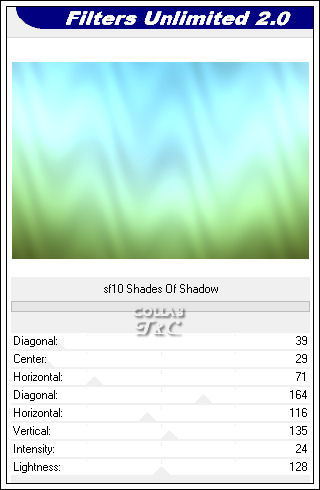
≈ 5 ≈
Capas / Duplicar: 2 veces.
≈ 6 ≈
Imagen / Voltear.
≈ 7 ≈
Capas / Nueva capa de máscara / A partir de una imagen / "TD_MaskTuto_Fairy_Dust":
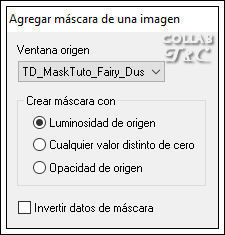
Antes de fusionar: Capas / Duplicar.
Capas / Fusionar / Fusionar grupo.
≈ 8 ≈
Cambia el Modo de la capa a "Luz fuerte" y baja la Opacidad a 65.
≈ 9 ≈
Sitúate en la capa de debajo ("Copia de Trama 1").
≈ 10 ≈
Efectos / Efectos de distorsión / Pixelar:
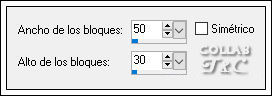
≈ 11 ≈
Efectos / Efectos de borde / Realzar.
≈ 12 ≈
Efectos / Complementos / MuRa's Meister / Perspective Tiling:
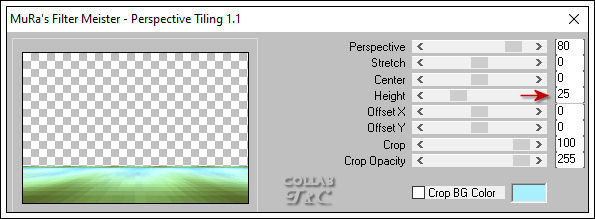
≈ 13 ≈
Activa la Herramienta de "Varita mágica", Tolerancia 0 y Fundido a 40.
Selecciona la parte transparente:
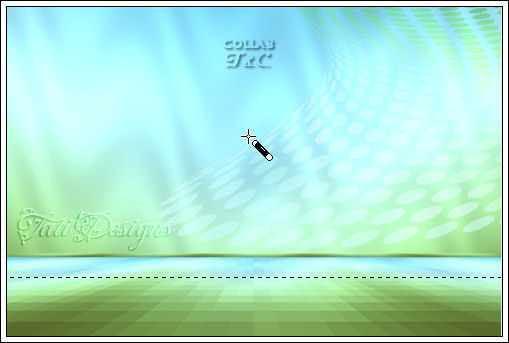
≈ 14 ≈
Pulsa la tecla "Supr" del teclado: 9 veces.
≈ 15 ≈
Selecciones / Anular selección.
≈ 16 ≈
Sitúate en la capa inferior de la pila de capas ("Trama 1").
≈ 17 ≈
Efectos / Efectos geométricos / Sesgar:
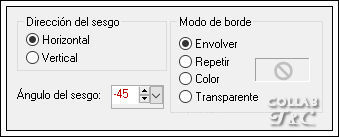
≈ 18 ≈
Efectos / Complementos / Unlimited / VM Toolbox / Blast...:
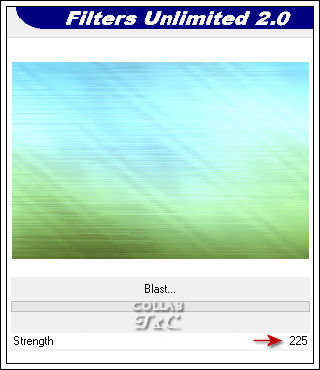
≈ 19 ≈
Abre el tube "TD_Misted_Tuto_Fairy_Dust" y copia.
Vuelve a tu trabajo y pega como nueva capa.
≈ 20 ≈
Capas / Organizar / Traer al frente.
≈ 21 ≈
Activa la Herramienta de "Selección" (K) y modifica las posiciones de X (110,00) e Y (-51,00).
Pulsa la tecla "M" para desactivar la Herramienta de "Selección".
≈ 22 ≈
De la carpeta del scrap, abre la imagen "ele_20" y copia.
Vuelve a tu trabajo y pega como nueva capa.
≈ 23 ≈
Imagen / Cambiar tamaño: 1 vez al 50% y 1 vez al 75% (Desmarcado "Cambiar tamaño de todas las capas").
≈ 24 ≈
Activa la Herramienta de "Selección" (K) y modifica las posiciones de X (40,00) e Y (309,00).
Pulsa la tecla "M" para desactivar la Herramienta de "Selección".
≈ 25 ≈
Ajustar / Nitidez / Enfocar.
≈ 26 ≈
Efectos / Complementos / Eye Candy5: Impact / Perspective Shadow y,
en "Settings", selecciona el preset "TD_Shadow01":
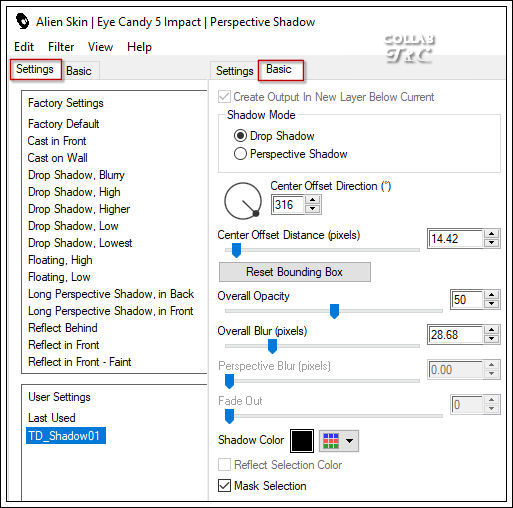
Nota: Si el preset no se te ha instalado, en la pestaña "Basic" tienes los ajustes.
≈ 27 ≈
De la carpeta del scrap, abre la imagen "ele_16" y copia.
Vuelve a tu trabajo y pega como nueva capa.
≈ 28 ≈
Imagen / Cambiar tamaño: 40% (Desmarcado "Cambiar tamaño de todas las capas").
≈ 29 ≈
Activa la Herramienta de "Selección" (K) y modifica las posiciones de X (-2,00) e Y (0,00).
Pulsa la tecla "M" para desactivar la Herramienta de "Selección".
≈ 30 ≈
Ajustar / Nitidez / Enfocar.
≈ 31 ≈
Efectos / Complementos / Eye Candy5: Impact / Perspective Shadow y,
en "Settings", selecciona el preset "TD_Shadow01".
≈ 32 ≈
De la carpeta del scrap, abre la imagen "ele_29" y copia.
Vuelve a tu trabajo y pega como nueva capa.
≈ 33 ≈
Imagen / Espejo.
≈ 34 ≈
Imagen / Cambiar tamaño: 30% (Desmarcado "Cambiar tamaño de todas las capas").
≈ 35 ≈
Activa la Herramienta de "Selección" (K) y modifica las posiciones de X (652,00) e Y (292,00).
Pulsa la tecla "M" para desactivar la Herramienta de "Selección".
≈ 36 ≈
Ajustar / Nitidez / Enfocar.
≈ 37 ≈
Efectos / Complementos / Eye Candy5: Impact / Perspective Shadow y,
en "Settings", selecciona el preset "TD_Shadow01".
≈ 38 ≈
De la carpeta del scrap, abre la imagen "ele_13" y copia.
Vuelve a tu trabajo y pega como nueva capa.
≈ 39 ≈
Imagen / Espejo.
≈ 40 ≈
Imagen / Cambiar tamaño: 1 vez al 50% y 1 vez al 75% (Desmarcado "Cambiar tamaño de todas las capas").
≈ 41 ≈
Activa la Herramienta de "Selección" (K) y modifica las posiciones de X (3,00) e Y (279,00).
Pulsa la tecla "M" para desactivar la Herramienta de "Selección".
≈ 42 ≈
Ajustar / Nitidez / Enfocar.
≈ 43 ≈
Efectos / Complementos / Eye Candy5: Impact / Perspective Shadow y,
en "Settings", selecciona el preset "TD_Shadow01".
≈ 44 ≈
De la carpeta del scrap, abre la imagen "ele_37".
Elige uno de las dos botellas
y copia.
Vuelve a tu trabajo y pega como nueva capa.
≈ 45 ≈
Imagen / Cambiar tamaño: 2 veces al 50%
(Desmarcado "Cambiar tamaño de todas las capas").
≈ 46 ≈
Activa la Herramienta de "Selección" (K) y modifica las posiciones de X (233,00) e Y (438,00).
Pulsa la tecla "M" para desactivar la Herramienta de "Selección".
≈ 47 ≈
Ajustar / Nitidez / Enfocar.
≈ 48 ≈
Efectos / Complementos / Eye Candy5: Impact / Perspective Shadow y,
en "Settings", selecciona el preset "TD_Shadow01".
≈ 49 ≈
Abre el tube "TD_Tube_Fairy_Tuto_Fairy_Dust" (u otro de tu elección) y copia.
Vuelve a tu trabajo y pega como nueva capa.
≈ 50 ≈
Activa la Herramienta de "Selección" (K) y modifica las posiciones de X (354,00) e Y (42,00).
Pulsa la tecla "M" para desactivar la Herramienta de "Selección".
Nota: No te preocupes si el tube no baja hasta el borde.
≈ 51 ≈
Efectos / Complementos / Eye Candy5: Impact / Perspective Shadow y,
en "Settings", selecciona el preset "TD_Shadow01".
≈ 52 ≈
Abre el tube "TD_Grass_Tuto_Fairy_Dust" y copia.
Vuelve a tu trabajo y pega como nueva capa.
≈ 53 ≈
Activa la Herramienta de "Selección" (K) y modifica las posiciones de X (0,00) e Y (527,00).
Pulsa la tecla "M" para desactivar la Herramienta de "Selección".
≈ 54 ≈
Efectos / Complementos / Eye Candy5: Impact / Perspective Shadow y,
en "Settings", selecciona el preset "TD_Shadow01".
≈ 55 ≈
Abre una nueva capa de trama.
≈ 56 ≈
Selecciones / Seleccionar todo.
≈ 57 ≈
De la carpeta del scrap, abre la imagen "ele_51" y copia.
Vuelve a tu trabajo y pega en la selección.
≈ 58 ≈
Selecciones / Anular selección.
≈ 59 ≈
Cambia el Modo de la capa a "Pantalla".
≈ 60 ≈
De la carpeta del scrap, abre la imagen "ele_27" y copia.
Vuelve a tu trabajo y pega como nueva capa.
≈ 61 ≈
Imagen / Espejo.
≈ 62 ≈
Ajustar / Matiz y Saturación / Diagrama de matices:

≈ 63 ≈
Imagen / Cambiar tamaño: 2 veces al 50% y 1 vez al 40%
(Desmarcado "Cambiar tamaño de todas las capas").
≈ 64 ≈
Activa la Herramienta de "Selección" (K) y modifica las posiciones de X (111,00) e Y (122,00).
Pulsa la tecla "M" para desactivar la Herramienta de "Selección".
≈ 65 ≈
Ajustar / Nitidez / Enfocar.
≈ 66 ≈
Capas / Duplicar. -
Imagen / Espejo.
≈ 67 ≈
Activa la Herramienta de "Selección" (K) y modifica las posiciones de X (797,00) e Y (154,00).
Pulsa la tecla "M" para desactivar la Herramienta de "Selección".
≈ 68 ≈
Capas / Duplicar.
≈ 69 ≈
Imagen / Cambiar tamaño: 50% (Desmarcado "Cambiar tamaño de todas las capas").
≈ 70 ≈
Activa la Herramienta de "Selección" (K) y modifica las posiciones de X (169,00) e Y (229,00).
Pulsa la tecla "M" para desactivar la Herramienta de "Selección".
≈ 71 ≈
Capas / Duplicar. -
Imagen / Espejo.
≈ 72 ≈
Activa la Herramienta de "Selección" (K) y modifica las posiciones de X (30,00) e Y (41,00).
Pulsa la tecla "M" para desactivar la Herramienta de "Selección".
≈ 73 ≈
Efectos / Complementos / Eye Candy5: Impact / Perspective Shadow y,
en "Settings", selecciona el preset "TD_Shadow01".
A las 4 mariposas.
≈ 74 ≈
Abre el tube "TD_TubeCaracoles_Tuto_Fairy_Dust" y copia.
Vuelve a tu trabajo y pega como nueva capa.
No cierres el tube, lo vamos a necesitar otra vez.
≈ 75 ≈
Activa la Herramienta de "Selección" (K) y modifica las posiciones de X (280,00) e Y (486,00).
Pulsa la tecla "M" para desactivar la Herramienta de "Selección".
≈ 76 ≈
Efectos / Complementos / Eye Candy5: Impact / Perspective Shadow y,
en "Settings", selecciona el preset "TD_Shadow01".
≈ 77 ≈
Vuelve de nuevo el tube "TD_TubeCaracoles_Tuto_Fairy_Dust", activa la capa "TD - Caracol 2 "Fairy Dust" y copia.
Vuelve a tu trabajo y pega como nueva capa.
≈ 78 ≈
Activa la Herramienta de "Selección" (K) y modifica las posiciones de X (675,00) e Y (527,00).
Pulsa la tecla "M" para desactivar la Herramienta de "Selección".
≈ 79 ≈
Efectos / Complementos / Eye Candy5: Impact / Perspective Shadow y,
en "Settings", selecciona el preset "TD_Shadow01".
≈ 80 ≈
Asegúrate de tener bien colocados los tubes, vamos a hacer el marco:

≈ 81 ≈
Imagen / Agregar bordes / Simétrico de 1 píxel con el color [4] #364123 
Imagen / Agregar bordes / Simétrico de 10 píxeles con el color #ffffff 
Imagen / Agregar bordes / Simétrico de 1 píxel con el color [4] #364123 
Imagen / Agregar bordes / Simétrico de 3 píxeles con el color #ffffff 
Imagen / Agregar bordes / Simétrico de 1 píxel con el color [4] #364123 
Imagen / Agregar bordes / Simétrico de 55 píxeles con el color #ffffff 
≈ 82 ≈
Abre el tube "TD_Deco_Tuto_Fairy_Dust" y copia.
Vuelve a tu trabajo y pega como nueva capa.
No lo muevas, está en su sitio.
≈ 83 ≈
Cambia el Modo de la capa a "Luz fuerte".
≈ 84 ≈
Abre una nueva capa de trama y pon tu nombre o tu marca de agua.
≈ 85 ≈
Agrega el © del tutorial, adjunto en el material:

Nota: Si necesitas cambiar el color, puedes usar la Herramienta "Reemplazar color":
Agrega el © del tube si es necesario.
≈ 86 ≈
Imagen / Agregar bordes / Simétrico de 1 píxel con el color [4] #364123 
≈ 87 ≈
Exporta tu trabajo como archivo .jpg optimizado.
¡Se acabó!
Espero que te haya gustado y que hayas disfrutado con él.

.:. Si quieres enviarnos tu trabajo con el resultado de este tutorial, ponte en contacto con nosotras .:.

 .:. Aquí puedes ver otras versiones del tutorial .:.
.:. Aquí puedes ver otras versiones del tutorial .:.
